Alat Pengeditan Gambar Terbaik untuk Membuat Media Kaya Pembunuh
Diterbitkan: 2022-09-27Saya hanya akan mengatakannya: Pemasaran visual adalah gelombang masa depan.
Tidak dapat disangkal bahwa gambar memiliki kekuatan untuk mendapatkan lalu lintas, pembagian, dan peringkat.
Faktanya, jika Anda memiliki setidaknya satu gambar di posting blog Anda, kemungkinan besar Anda akan berada di peringkat atas halaman Google.
Gambar harus menjadi sumber kehidupan strategi pemasaran konten Anda.
Konten hebat tanpa gambar apa pun kemungkinan besar tidak akan dibagikan, banyak buzz, atau promosi viral apa pun.
Tapi itu lebih mudah diucapkan daripada dilakukan, bukan?
Membuat gambar yang menyenangkan secara visual bisa memakan waktu.
Kita juga tidak semua memiliki kreativitas atau keterampilan desain untuk melakukannya.
Heck, saya pasti tidak punya kreativitas untuk menghasilkan desain yang beragam dari awal.
Tapi saya tahu saya membutuhkan visual jika saya ingin konten saya dilihat dan dibagikan.
Tanpa visual, saya mungkin akan mengarahkan lalu lintas 50% lebih sedikit.
Jadi saya jadikan itu prioritas.
Dalam setiap posting blog yang saya tulis, saya mencoba memasukkan visual dengan setiap 100 kata.
Angka itu mungkin sulit dicapai ketika saya tidak bisa memikirkan desain kreatif, tetapi untungnya, ada banyak alat pengeditan gambar gratis (atau murah gila) yang membuat Anda terlihat seperti seorang profesional.
Dan itu berarti Anda dapat memangkas waktu luang Anda hanya dengan beberapa menit mengedit gambar.
Untungnya, hampir semuanya mudah digunakan bahkan jika Anda memiliki sedikit pengalaman dengan desain grafis.
Berikut adalah enam alat pengeditan gambar yang membuat Anda terlihat seperti seorang profesional dan akan mendorong berbagi sosial Anda melalui atap.
1. VistaCreate
VistaCreate adalah platform online all-in-one untuk merancang secara harfiah apa pun yang mungkin dibutuhkan pemasar atau pemilik usaha kecil — tidak diperlukan keterampilan desain.
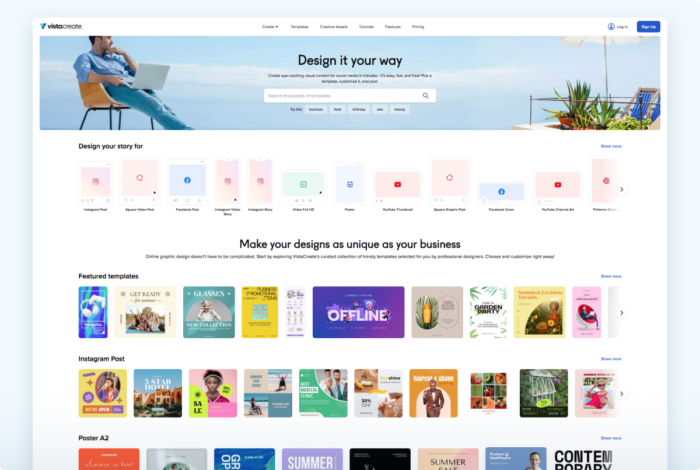
Anda dapat menggunakannya untuk membuat posting dan cerita untuk acara sosial, membuat desain email, iklan, presentasi, dan bahkan materi cetak.
Editor menawarkan ribuan template siap pakai yang sudah terlihat bagus, sehingga Anda dapat dengan cepat menyesuaikan desain dan langsung menggunakannya.
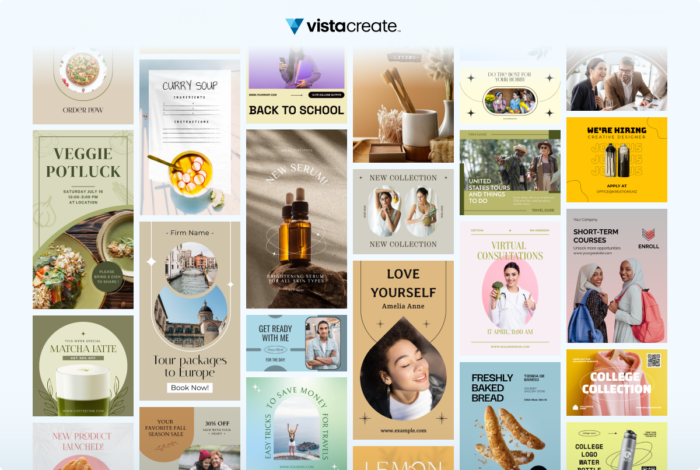
Dan tidak seperti platform desain grafis lainnya, SEMUA template mereka gratis.
Selain template, Anda mengakses perpustakaan besar stok foto, video, vektor, objek, animasi, font, dan trek musik bebas royalti.
Dengan semua alat ini, Anda dapat membuat video dan visual animasi selain desain statis.
Jika Anda ingin segera mempublikasikan desain Anda, Anda dapat mempostingnya langsung dari VistaCreate ke akun bisnis Facebook dan Instagram Anda, dan Pinterest. Berguna, kan?
Saya suka bahwa sebagian besar alat mereka gratis, sehingga Anda dapat membuat desain keren dengan anggaran terbatas.
Untuk mulai membuat, masuk atau daftar ke VistaCreate.
Jadi saya telah berbicara sedikit tentang apa yang dapat dilakukan VistaCreate untuk Anda, tetapi mari kita tunjukkan dalam tindakan. Inilah tampilan kehidupan nyata saat saya menggunakan alat hebat ini.
Untuk memulai, saya memutuskan untuk membuat cerita video Instagram untuk acara yang akan saya ajak bicara.
Jadi, saya memilih template terlebih dahulu.
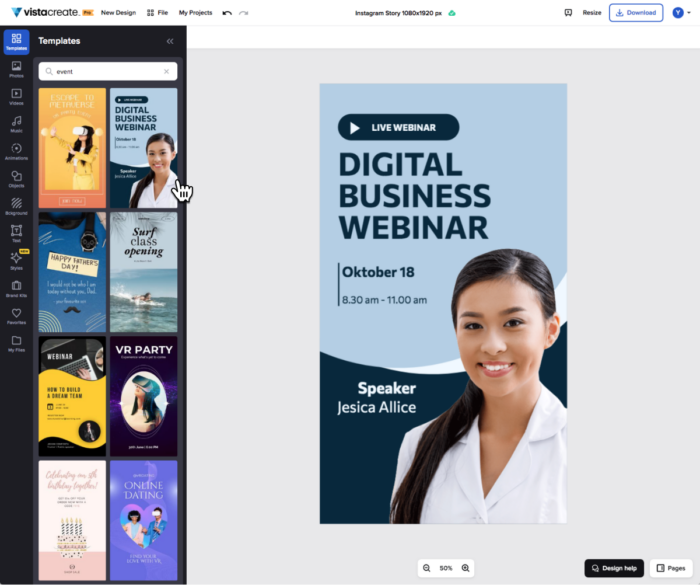
Saya mengubah warna, menambahkan objek dan foto saya, dan menggunakan Penghapus Latar Belakang untuk menghapus latar belakang dalam satu klik.
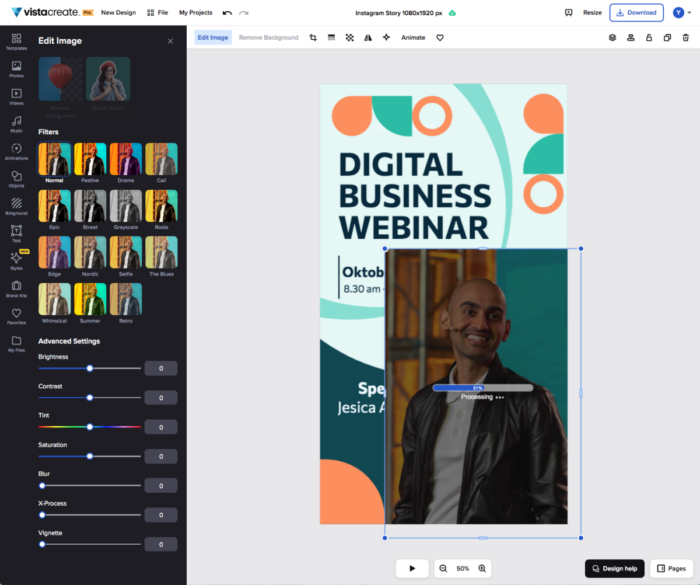
Selanjutnya, saya menerapkan filter hitam-putih untuk membuat foto saya cocok dengan gaya konferensi.
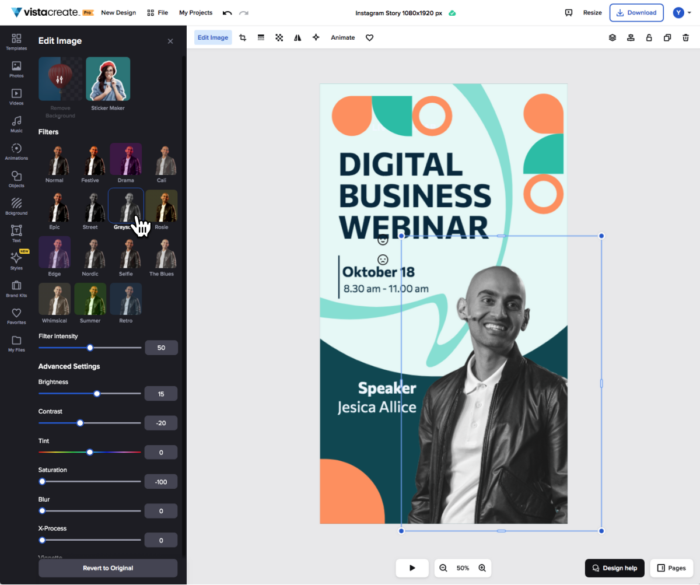
Ini sangat keren!
Selanjutnya, saya menganimasikan foto dan objek saya.
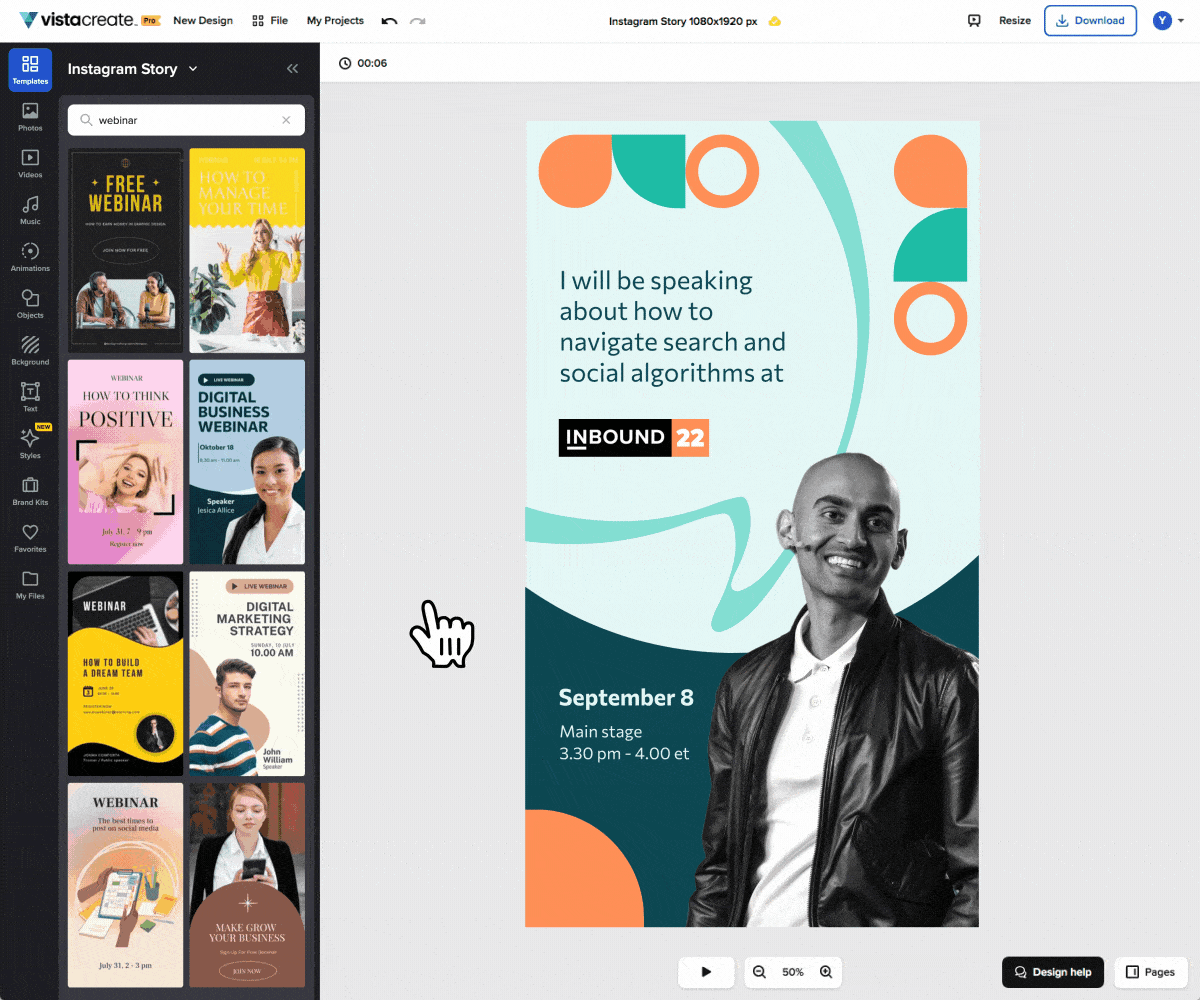
Saya menambahkan semua informasi tentang acara tersebut dan mencoba gaya yang berbeda untuk melihat skema warna mana yang paling berhasil.
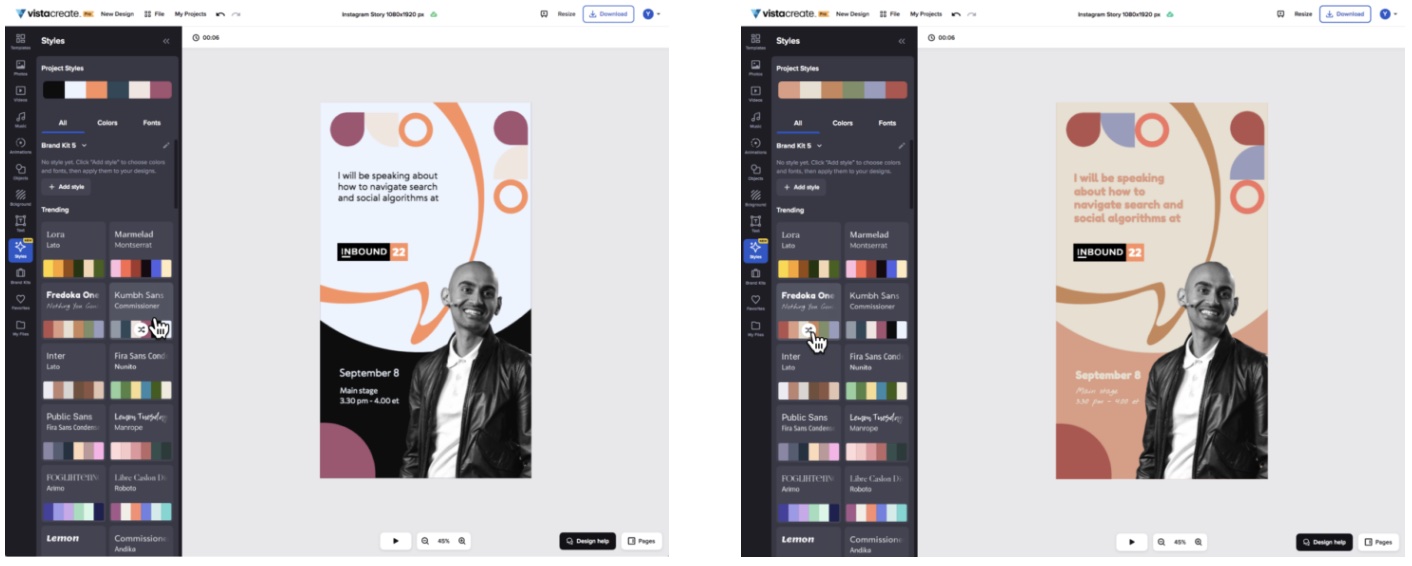
Setelah itu, saya siap memposting!
VistaCreate juga memiliki fitur pengubahan ukuran yang memungkinkan Anda membuat satu desain dan mengubah ukurannya untuk berbagai platform hanya dengan beberapa klik:
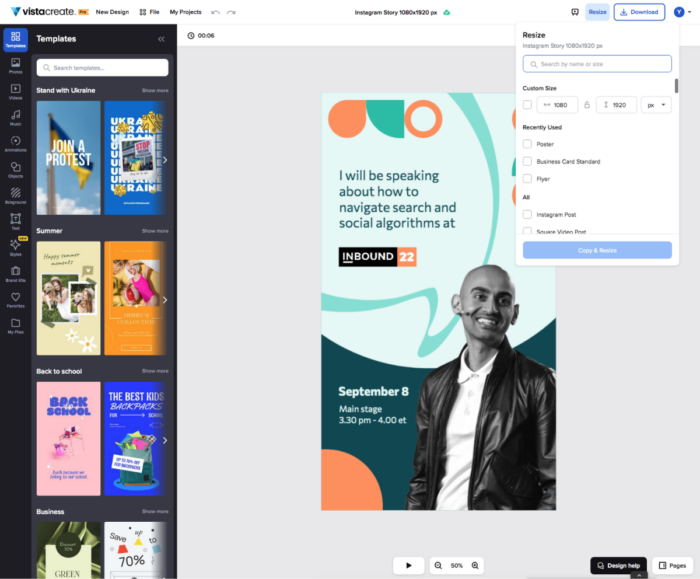
Berbicara tentang desain bermerek, Anda dapat membuat kit merek di VistaCreate dan menggunakannya untuk menciptakan tampilan yang kohesif untuk merek Anda.
Tambahkan warna, font, dan logo bisnis Anda ke kit merek Anda — dan terapkan ke template untuk membuat desain merek Anda.
Memiliki kit merek sangat nyaman, terutama jika Anda bekerja dengan banyak perusahaan berbeda dan ingin menyederhanakan alur kerja Anda.
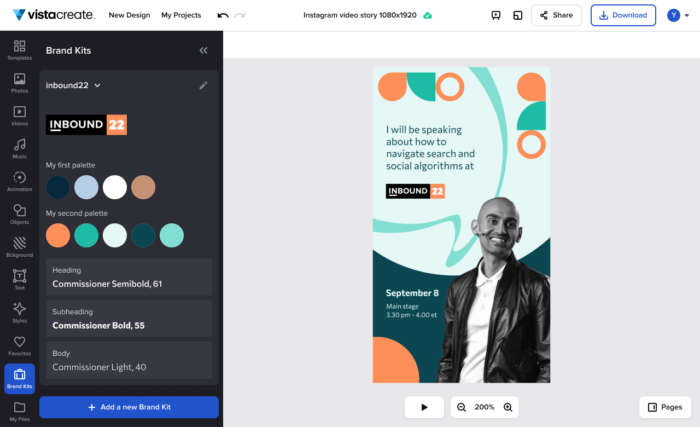
Jika Anda bekerja untuk perusahaan baru yang tidak memiliki logo, Anda dapat membuatnya langsung dari halaman Kit Merek menggunakan alat Pembuat Logo.
Klik “Buat logo dari awal”, pilih industri, ketik nama perusahaan Anda — dan Pembuat Logo akan menawarkan banyak desain logo.
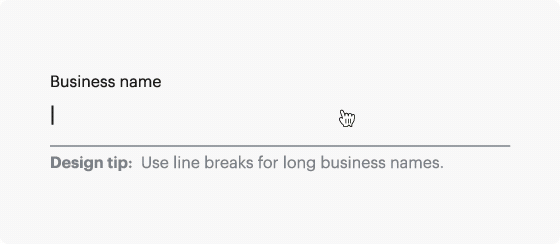
Selain itu, saya suka VistaCreate berfungsi baik untuk digital maupun cetak, sehingga Anda dapat membuat kartu nama, pamflet, poster, kartu pos, dan barang cetakan lainnya di satu tempat.
Jika Anda tinggal di AS, Anda bahkan dapat menggunakan VistaPrint (kedua perusahaan adalah bagian dari keluarga Vista) agar desain Anda dicetak dan dikirimkan ke rumah Anda.
Untuk saat ini, Anda dapat menggunakannya untuk mencetak poster, selebaran, dan kartu nama, dengan lebih banyak format segera hadir.
Singkatnya, VistaCreate mencakup semua kebutuhan yang mungkin dimiliki pemasar — membuat konten bermerek untuk media sosial dan iklan, membuat kit merek dengan logo, dan merancang jaminan cetak.
Anda dapat mengaksesnya di desktop dan seluler, dengan aplikasi yang tersedia untuk Android dan iOS.
2. PicMonkey
PicMonkey adalah alat lain yang berguna untuk digunakan untuk mengedit gambar.
Jika Anda bukan seorang desainer grafis tetapi menginginkan gambar yang jernih dengan nilai produksi yang tinggi, PicMonkey adalah salah satu pilihan terbaik Anda.
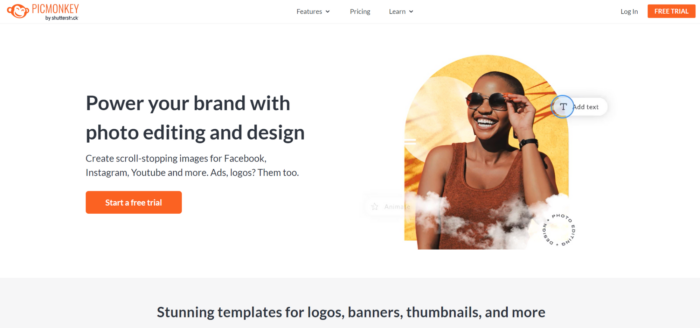
PicMonkey memiliki banyak fitur yang beragam .
Misalnya, Anda dapat mengedit gambar yang ada di Facebook, komputer, atau di mana pun:
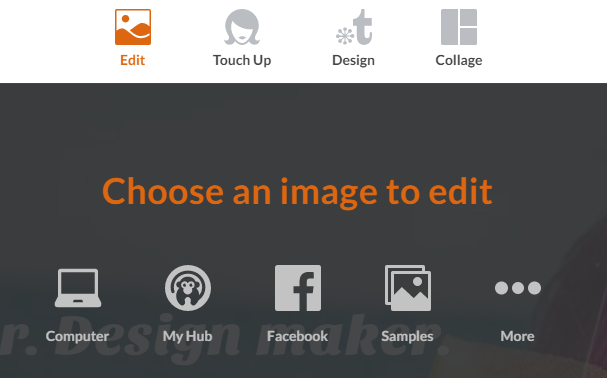
Anda juga dapat menyentuh foto tertentu dengan efek baru.
Selain itu, Anda dapat dengan mudah memulai desain baru dari awal atau dengan template yang telah ditetapkan sebelumnya.
Untuk memulai, klik "Mulai uji coba gratis" dan buat akun gratis Anda:
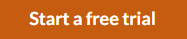
Anda dapat mengatur akun baru Anda dengan email atau dengan mendaftar langsung dengan Facebook:

Setelah membuat akun uji coba gratis, Anda akan diarahkan kembali ke dasbor untuk mengedit konten:
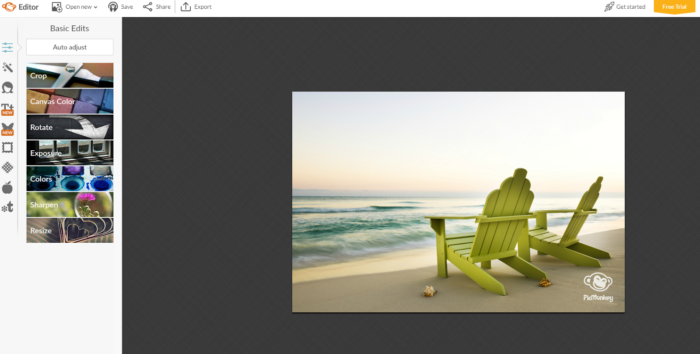
Salah satu manfaat terbaik dari PicMonkey adalah kemampuan mengedit foto yang sebenarnya.
Misalnya, platform lain lebih fokus pada media sosial dan gambar pemasaran konten.
Tapi PicMonkey memungkinkan Anda untuk menggunakan beragam filter yang akan Anda temukan di aplikasi mahal seperti Photoshop.
Misalnya, Anda dapat mengedit hal-hal seperti filter, penajaman, dan pemburaman:
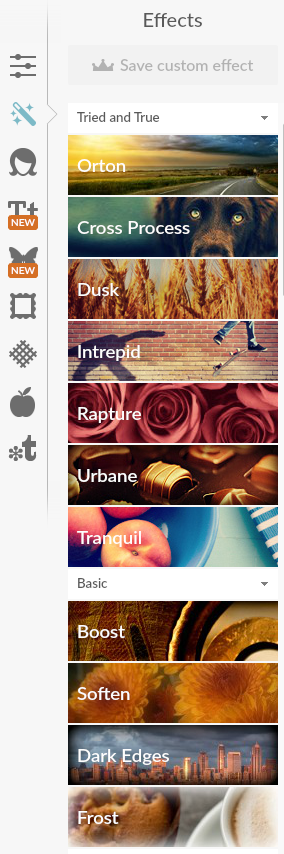
Anda bahkan dapat memanfaatkan alat pengeditan foto yang lebih canggih seperti kurva dan level:
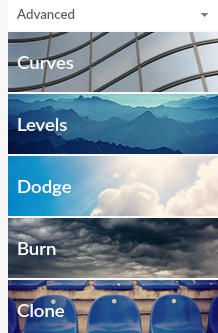
Selain itu, Anda dapat menyempurnakan foto kehidupan nyata diri Anda atau perusahaan Anda—jika stok foto tidak ideal—menggunakan alat pengeditan gambar yang mengagumkan:
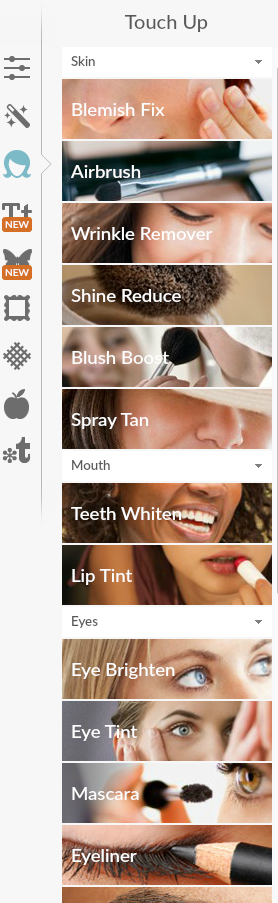
Ingin menambahkan semprotan tan? Siapa yang tidak?
Alat pengeditan foto potret sangat bagus dan memungkinkan Anda menyempurnakan foto kepala apa pun untuk media sosial atau foto tim untuk situs web Anda.
Selain itu, Anda dapat menambahkan banyak overlay keren ke konten Anda.
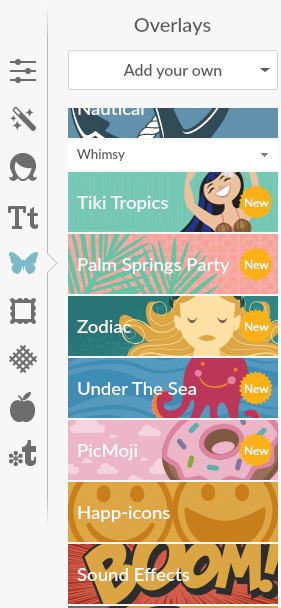
Misalnya, jika Anda ingin menambahkan emoji di gambar Anda, cukup klik opsi "PicMoji" dan klik emoji apa saja untuk langsung menambahkannya:
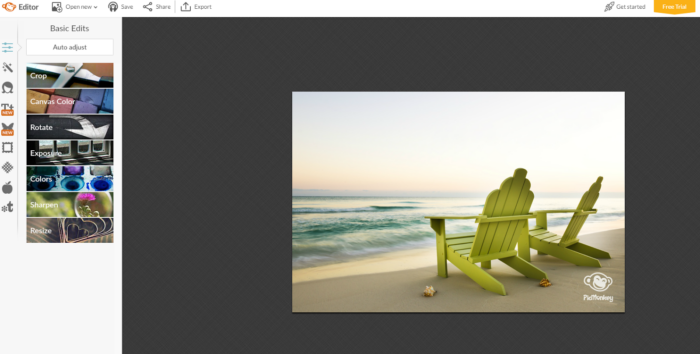
Anda juga dapat memilih dari banyak tema dan template yang ada jika Anda kurang inspirasi atau kreativitas:
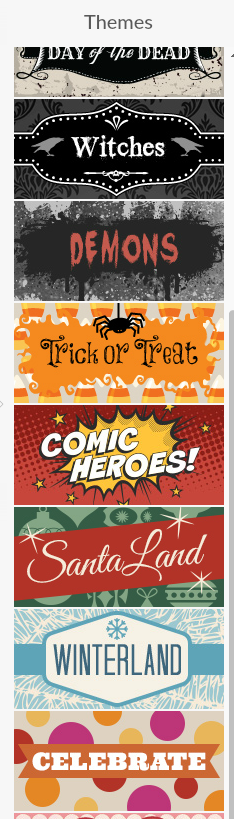
PicMonkey mirip dengan alat lain tetapi tidak memiliki beragam template dan opsi preset yang ditawarkan beberapa.
Apa yang kurang dalam template, meskipun, itu membuat beragam kemampuan mengedit gambar.
Kemampuan untuk mengedit hal-hal seperti kurva dan level atau menyentuh foto bergaya potret benar-benar menonjol.
PicMonkey adalah alat yang hebat untuk orang biasa yang membutuhkan pengeditan gambar mendetail tetapi tidak ingin terjebak oleh program teknis lanjutan.
Jika Anda ingin membuat foto yang indah hanya dalam beberapa menit yang tidak terlalu terfokus pada teks dan template, ini adalah alat bantu Anda.
3. Snappa
Saya juga penggemar berat Snappa untuk mengedit gambar.
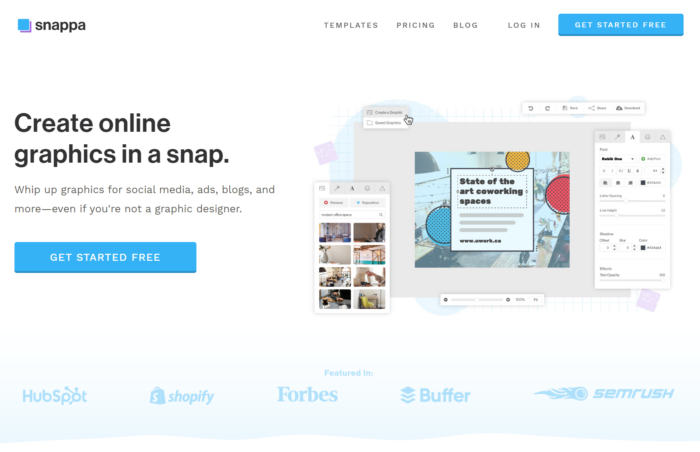
Snappa mirip dengan alat lain karena memiliki template berkualitas tinggi yang tak terhitung jumlahnya untuk memulai.
Tetapi fitur favorit saya adalah stok foto gratis yang tak terhitung jumlahnya dan ikon berkualitas tinggi:
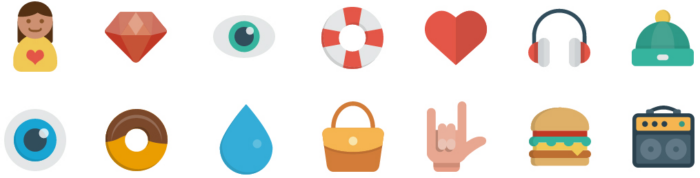
Mereka adalah beberapa ikon gratis terbaik yang pernah saya lihat.
Salah satu fitur terbaik yang ditawarkan Snappa adalah alat penjadwalan media sosial:
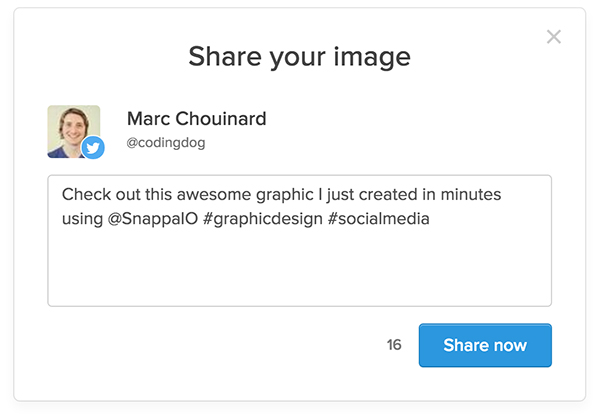
Anda dapat membagikan grafik Anda langsung dari Snappa dalam hitungan detik, menghemat waktu yang diperlukan untuk mengunduh dan menjadwalkan pada alat yang berbeda.
Anda bahkan dapat menggunakan alat ini untuk mengubah ukuran gambar yang ada, yang merupakan penyelamat dalam hal mengubah konten untuk platform yang berbeda:

Untuk mulai membuat grafik Anda hanya dalam beberapa menit, klik "Buat Grafik Saya Sekarang" di beranda:

Mendaftar untuk mendapatkan akun gratis dan pergi ke dasbor Anda untuk memulai.
Di sini, Anda dapat mulai membuat gambar berdasarkan dimensi khusus:
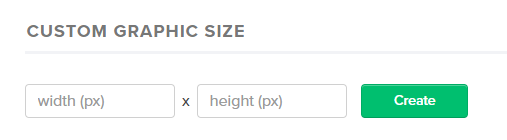
Atau cukup pilih dari ukuran template umum yang dimaksudkan untuk berbagai platform:
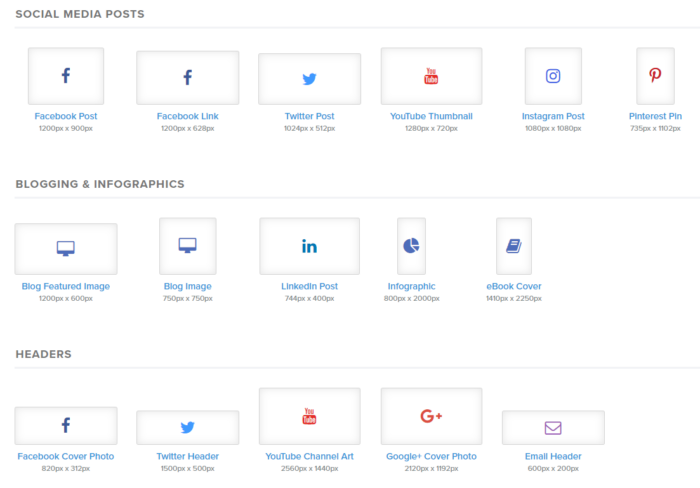
Salah satu kegunaan favorit saya untuk Snappa adalah beragam pilihan yang mereka miliki untuk media sosial dan iklan PPC:

Ini mungkin salah satu alat pengeditan gambar terbaik dengan opsi terbanyak dalam hal membuat iklan berkualitas tinggi hanya dalam hitungan menit.
Anda tidak perlu lagi membayar desainer dengan harga yang keterlaluan untuk beberapa iklan banner.
Snappa memungkinkan Anda melakukannya dalam hitungan menit.
Punya ide baru untuk iklan di Facebook? Jangan menunggu 48 jam untuk desainer Anda untuk membuatnya.
Setelah Anda memilih ukuran template yang diinginkan, Anda dapat memilih dari banyak opsi gratis:
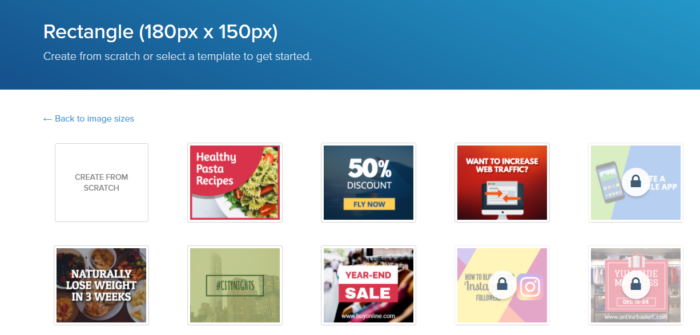
Template ini luar biasa dan mudah digunakan.
Setelah memilih template Anda, Anda dapat menyesuaikan hampir semua yang ada di dalamnya.
Anda dapat menambahkan gambar atau ikon latar belakang berkualitas tinggi secara gratis:
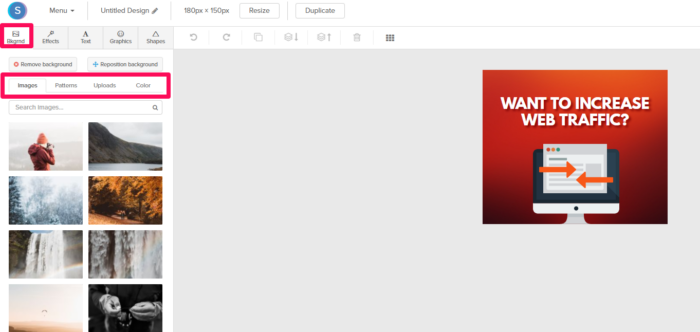
Tetapi bagian terbaik tentang alat pengeditan Snappa adalah ikon gratis berkualitas tinggi.
Ikon-ikon ini adalah apa yang Anda harapkan dari seorang desainer grafis profesional dan semuanya tersedia untuk Anda gunakan:
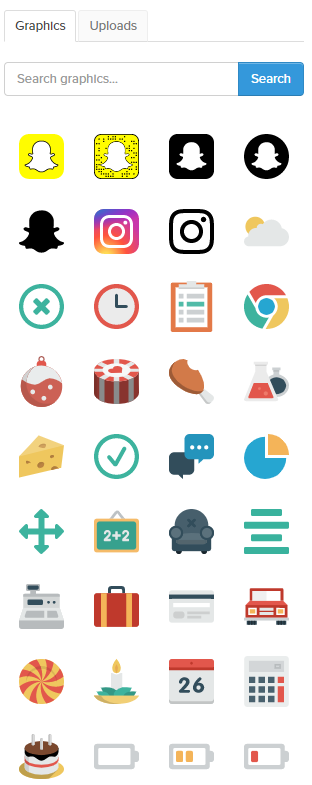
Mereka memiliki apa saja yang dapat Anda pikirkan, dari media sosial hingga ikon bergaya emoji.
Jika Anda memiliki grafik ikon tertentu, Anda cukup mencari di bilah di atas untuk mempersempit hasil Anda:
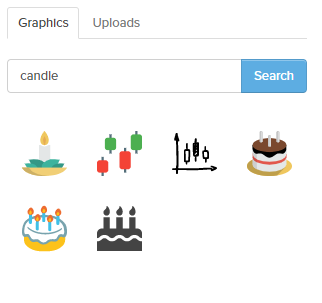
Dan stok foto gratis berkualitas profesional tidak terbatas:
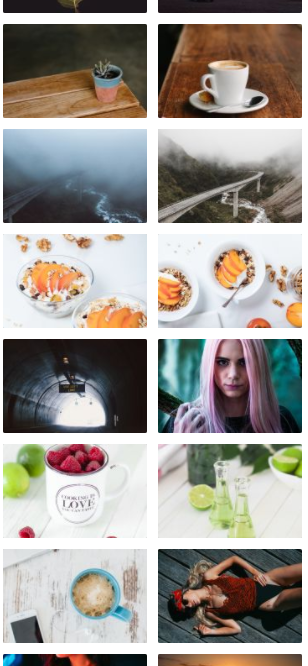
Snappa adalah alat yang luar biasa jika Anda suka menggunakan ikon atau stok foto dalam pekerjaan Anda.

Jika Anda menyukai penjadwalan sosial instan, Snappa juga memilikinya.
Cukup tekan "Bagikan" di sudut kanan atas dan Anda dapat menghubungkan akun media sosial dan bahkan mengirim konten ke Buffer untuk penjadwalan:
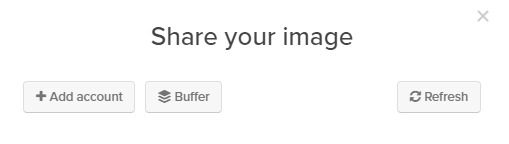
Manfaatkan beragam penawaran gratis dari Snappa jika Anda menginginkan gambar yang membuat Anda terlihat seperti seorang desainer profesional.
4. Piktochart
Selain alat pengeditan gambar dasar untuk media sosial, Iklan Google, atau Iklan Facebook, Piktochart berpusat pada infografis.
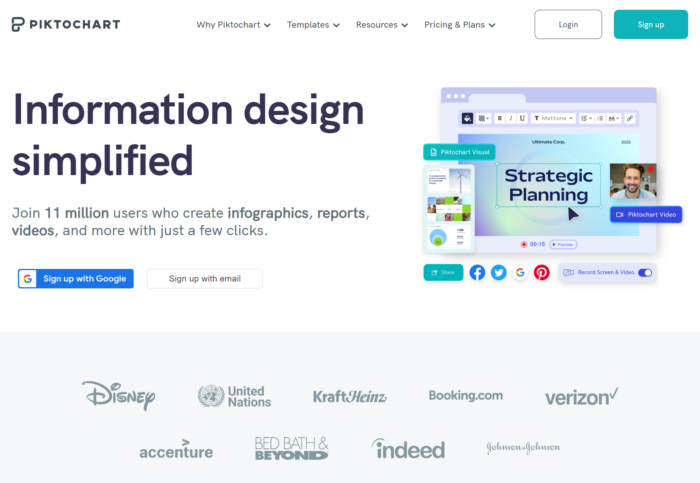
Piktochart adalah salah satu alat gratis favorit saya untuk membuat infografis.
Biasanya, infografis membutuhkan waktu yang cukup lama untuk dibuat.
Mereka adalah proses yang melelahkan yang dapat membutuhkan desainer profesional dan banyak uang.
Tapi Anda tidak membutuhkan semua itu.
Piktochart sangat sederhana dan mudah digunakan, dan saya telah menggunakannya berkali-kali untuk membuat infografis di QuickSprout.
Untuk memulai, klik tombol "Mulai Gratis" di beranda:
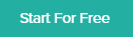
Setelah Anda membuat akun, itu akan langsung mengarahkan Anda ke dasbor.
Dari sini, Anda dapat memilih di antara tiga jenis grafik:
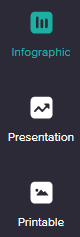
Anda dapat membuat grafik, presentasi, dan infografis yang dapat dicetak.
Penggunaan favorit pribadi saya dari Piktochart adalah untuk template infografis.
Ada banyak sekali templat gratis yang dapat dimanfaatkan:
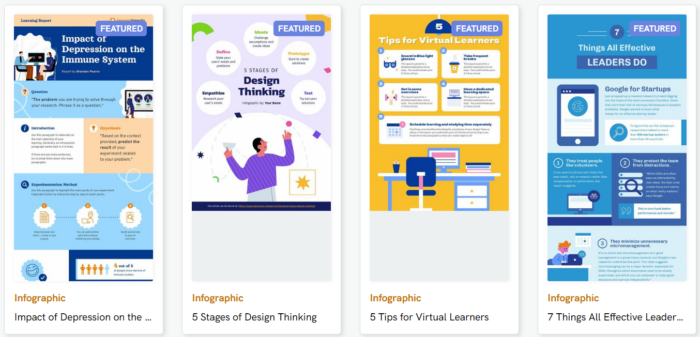
Jika Anda ingin memeriksanya dan mendapatkan pratinjau, cukup klik pada template untuk melihat sekilas:
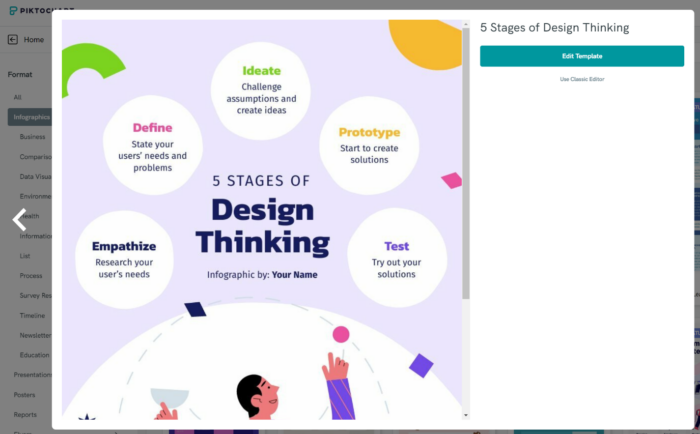
Jika Anda menyukai desainnya, klik "Gunakan Template" di bagian atas:
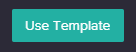
Dari sini, Anda dapat memilih di antara beberapa skema warna agar sesuai dengan merek perusahaan Anda:
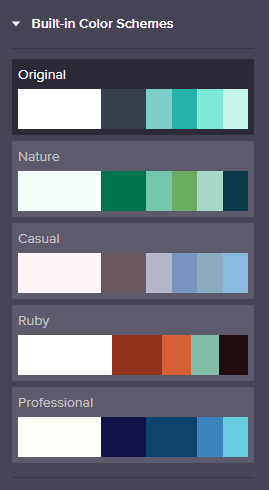
Selain itu, Piktochart menawarkan grafik berkualitas tinggi seperti Snappa:
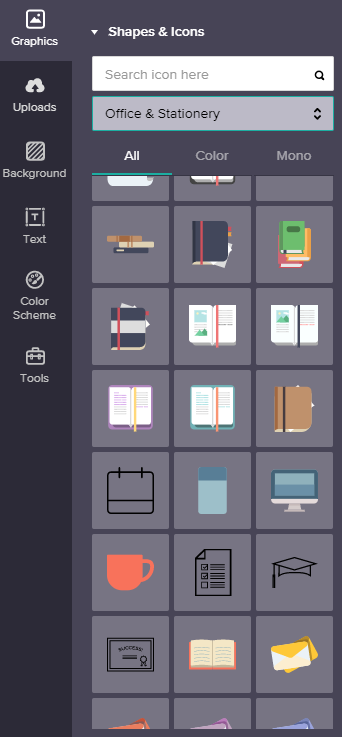
Anda dapat memilih dari ribuan ikon yang terkait dengan hampir semua hal yang dapat Anda pikirkan.
Mereka juga memiliki perpustakaan stok foto yang beragam:
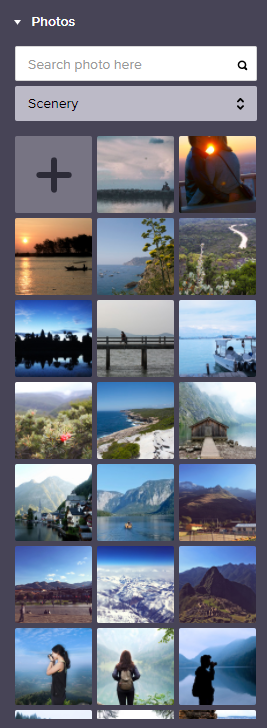
Piktochart adalah salah satu alat infografis favorit saya karena mereka memiliki beberapa opsi gratis terbaik di pasaran.
Dan mereka tidak mencoba menipu Anda untuk membeli sesuatu.
Apa yang Anda lihat adalah apa yang Anda dapatkan.
Jika Anda menginginkan alat pengeditan infografis berkualitas tinggi, ini adalah pilihan terbaik Anda.
5. Pixlr
Sekarang kita telah membahas beberapa alat pengeditan gambar terbaik di pasar, saatnya untuk salah satu favorit saya sepanjang masa.
Alat ini bukan untuk orang yang lemah hati.
Ini dimaksudkan untuk pengguna yang lebih berpengalaman yang menginginkan opsi penyesuaian mendalam dan yang memiliki latar belakang dasar dalam desain grafis.
Jika Anda tidak memiliki pengalaman mengembangkan grafik dari kanvas kosong, Anda mungkin merasa alat ini sedikit membuat frustrasi.
Editor foto Pixlr hampir sama persis dengan Photoshop. Ini memiliki hampir semua fitur pengeditan yang Anda temukan di alat berbayar.
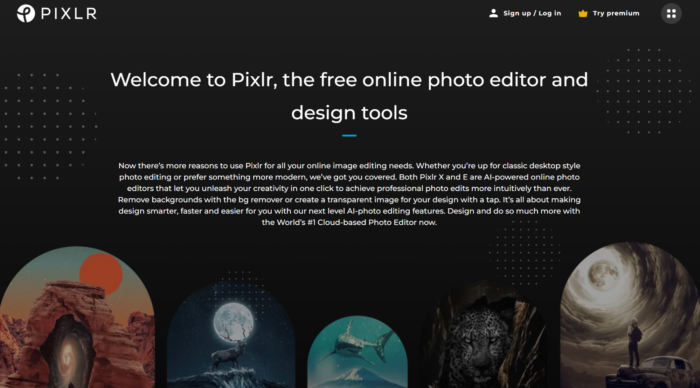
Ini adalah alat yang sepenuhnya gratis dengan opsi penyesuaian luar biasa yang Anda harapkan dalam aplikasi mahal dan berkualitas tinggi.
Untuk memulai, buka Pixlr dan buat gambar baru dari awal atau buka yang sudah ada dari URL atau komputer Anda.
Jika Anda tidak nyaman membuat desain dari awal, maka Pixlr mungkin tidak akan menjadi alat bantu Anda.
Ini membutuhkan beberapa elemen desain dan keterampilan yang berada di atas level Snappa.
Jika Anda membuat gambar baru, Anda dapat memilih dimensi sesuai keinginan Anda:
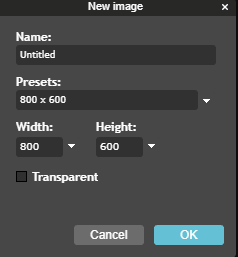
Dari sini, Anda mulai mengedit kanvas kosong seperti yang Anda lakukan di Adobe Photoshop:
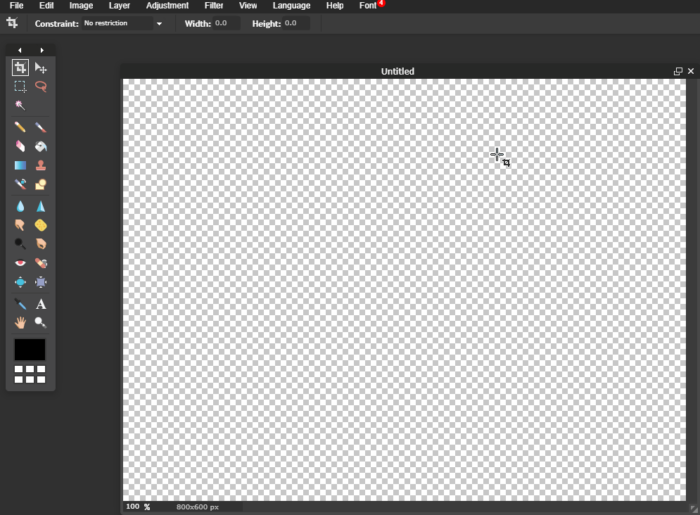
Kekuatan terbesar dari alat ini datang dalam bentuk filter, lapisan, dan penyesuaian terperinci.
Misalnya, Anda dapat menggunakannya untuk mengedit gambar yang luar biasa atau membuat grafik blog baru dengan berbagai opsi:
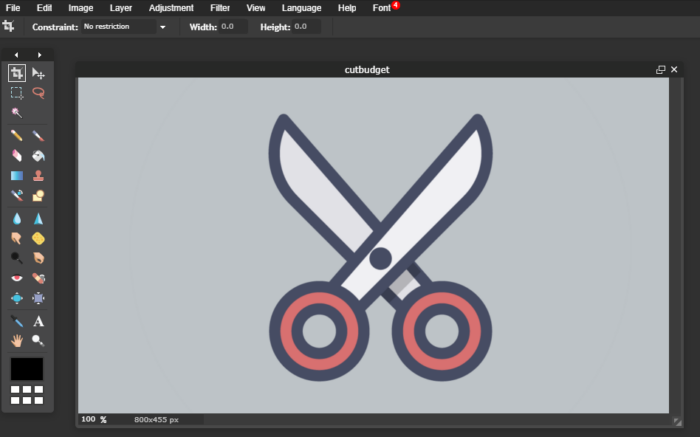
Ini jelas bukan alat termudah di pasaran untuk digunakan, tetapi jika Anda mencari alat yang sepenuhnya gratis dengan lebih banyak opsi penyesuaian, Pixlr adalah alat yang hebat.
Anda dapat membuat grafik dari bawah ke atas atau hanya menggabungkannya seperti yang Anda lakukan di Photoshop.
Silakan dan cobalah hari ini!
6. AI luminer
Dari Skylum, kami memiliki editor foto pertama yang hanya didukung oleh kecerdasan buatan: Luminar AI.
Tujuannya adalah untuk menghilangkan stres dari pengeditan foto dengan mengotomatiskan prosesnya.
Menjembatani kesenjangan antara alat pengeditan gambar dasar dan perangkat lunak pro seperti Photoshop, perangkat lunak ini menawarkan perlengkapan di antara keduanya. Terbaik dari semua, Anda tidak perlu pengalaman untuk menggunakannya.
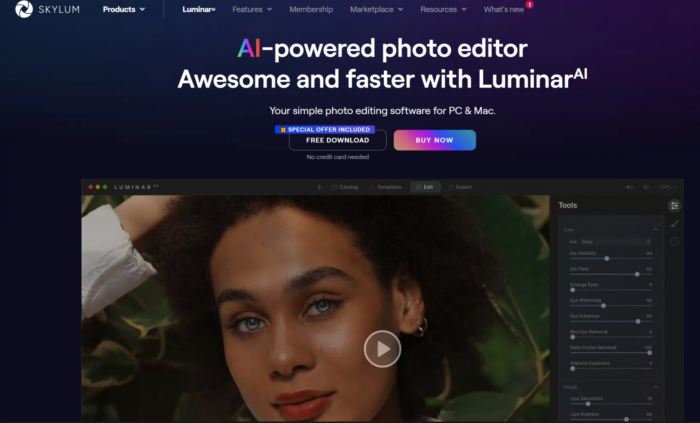
Setelah Anda memilih gambar untuk dikerjakan, Anda dapat mulai membuat penambahan dan penyempurnaan.
Jelajahi templat dan fitur pengeditan. Fitur khusus Luminar adalah Face AI, Landscape, dan Portrait Bokeh. Perangkat lunak ini bahkan akan memandu Anda melalui proses dengan saran pengeditan yang dikuratorinya.
Potret AI, atau AI Wajah, dimaksudkan untuk membuat peningkatan dari penghilangan kilap hingga pelangsingan wajah hingga koreksi warna. Sorot senyum muse Anda dan beri mereka kulit yang sempurna untuk tingkat "wow" yang Luminar bantu Anda perjuangkan.
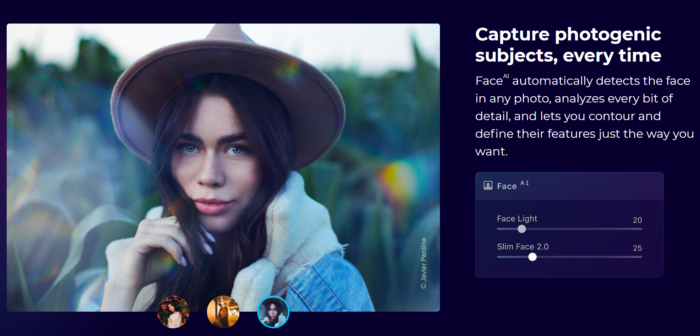
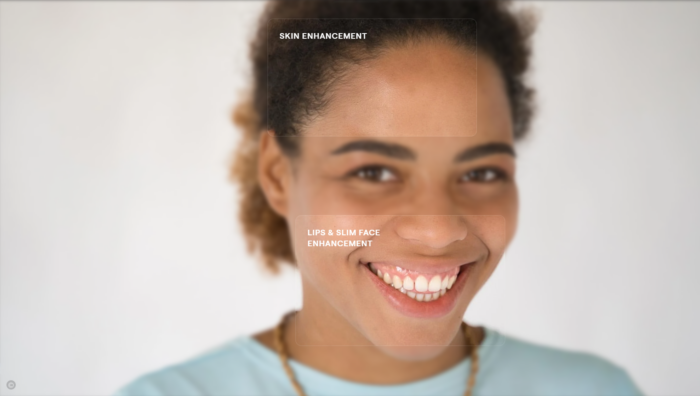
Ini adalah pengaruh kreatif yang membuat Luminar menonjol dari perangkat lunak pengeditan AI lainnya.
Di bagian yang memiliki alat lebih canggih, Anda akan melihat opsi yang membantu Anda mengganti latar belakang atau mendapatkan efek bokeh yang sempurna. Yang keren adalah: Ini semua bisa dilakukan pada foto yang sama.
Dengan Landscape EnhanceAI, peta kecerahan khusus digunakan untuk secara cerdas menyeimbangkan cahaya dan warna di seluruh gambar untuk membuatnya bersinar.
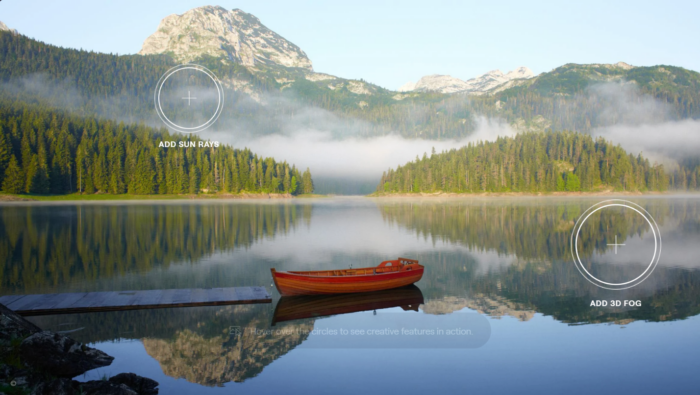
Pencahayaan adalah segalanya dengan pengeditan foto. Efek Bokeh sulit untuk dikuasai, mendapatkan keseimbangan cahaya yang tepat dengan tepat. Luminar AI memberi Anda kendali dan memberikan saran untuk fokus dan blur yang tepat untuk pengeditan yang estetis.
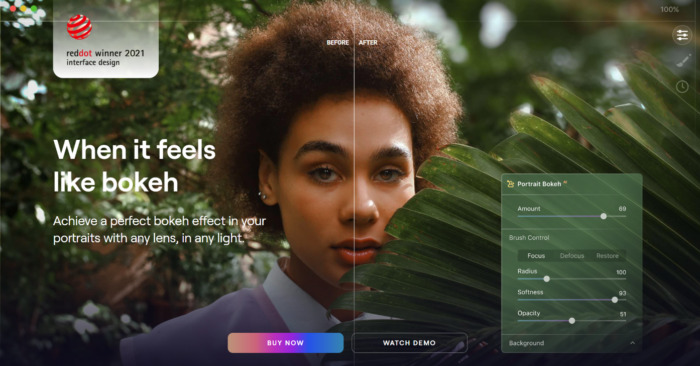
Ketika Anda pertama kali mulai menggunakan perangkat lunak, itu bisa menjadi sedikit tugas untuk dipelajari. Namun, setelah beberapa waktu, Anda akan mengingat fitur mana yang menjadi favorit Anda.
Apa pun pengalaman Anda dalam mengedit, Luminar memungkinkan Anda melakukan pengeditan cepat dengan menekan satu tombol. Ini sangat bagus untuk Anda yang tidak suka duduk di depan komputer terlalu lama.
Satu hal lain tentang software ini yang saya suka selain kemudahan penggunaannya: Meskipun mungkin merupakan pesaing Photoshop, Luminar dapat digunakan sebagai plugin Photoshop.
Betul sekali. Anda dapat memiliki yang terbaik dari kedua dunia dengan semua aspek dari setiap alat.
Jadi, secara keseluruhan, saya katakan itu adalah alat yang sebagian besar dari Anda akan menjadi penggemar.
Pertanyaan yang Sering Diajukan
Apa itu pengeditan gambar?
Pengeditan gambar adalah proses menyempurnakan foto digital atau analog menggunakan berbagai metode, perangkat, atau program. Pengeditan foto dan gambar mungkin berbeda saat membuat grafik versus mengedit gambar. Pemindai, kamera digital, dan alat pengambilan gambar lainnya dapat menghasilkan gambar yang baik namun tidak sempurna yang memerlukan perhatian pengeditan lebih lanjut.
Apa itu alat pengeditan gambar?
Alat pengeditan gambar adalah perangkat lunak yang memungkinkan pengeditan dan konversi gambar ke berbagai format grafik. Semua orang tahu Photoshop sebagai salah satu alat pengeditan gambar paling populer, tetapi ada banyak orang lain dengan kemampuan serupa. Beberapa berspesialisasi dalam menghapus latar belakang atau merupakan versi kemampuan ramah pemula yang ditemukan di dalam Photoshop. Jika Anda ingin membuat infografis, cobalah Piktochart. Mungkin Anda ingin panduan AI saat mengedit, coba Luminar AI sebagai gantinya. Pikirkan kebutuhan Anda atau apa yang ingin Anda pelajari dan biarkan hal itu mendorong titik awal Anda untuk perjalanan pengeditan Anda.
Bagaimana saya harus memilih alat pengeditan gambar?
Pikirkan tentang fungsionalitas yang Anda butuhkan untuk melakukan tugas yang ada. Mungkin Anda perlu memotong, memutar, atau meluruskan gambar. Mungkin Anda perlu mengoreksi senyum atau bayangan warna gambar. Anda mungkin perlu membuat infografis. Baca alat praktis yang saya sebutkan di posting ini dan pilih salah satu yang terbaik untuk menyelesaikan pekerjaan Anda.
Apa saja fitur yang harus saya miliki saat mengedit gambar?
Beberapa fitur standar editor gambar dasar meliputi:
- Pangkas dan rotasi
- Penyesuaian pencahayaan (pencahayaan, kecerahan, kontras, saturasi, dll.)
- Koreksi fokus dan ketajaman
- Koreksi noda
- Penyesuaian mata merah
Seiring dengan beberapa fitur dasar ini, item yang ingin Anda miliki terutama untuk mengedit gambar termasuk menambahkan lapisan untuk membuat jumlah transparansi yang berbeda dan menambahkan elemen seperti buram atau sketsa untuk membuat tampilan tertentu.
Apa itu edit foto?
Teknik fotografi digital pasca produksi ini melibatkan penggunaan alat pengeditan foto untuk mengubah gambar menjadi hasil yang Anda inginkan. Ini adalah fotografi digital yang setara dengan kamar gelap, di mana foto diedit setelah diambil.
Bagaimana cara belajar mengedit foto?
Mulailah dengan tutorial pengeditan foto untuk mempelajari gaya Anda. YouTube selalu merupakan tempat yang bagus untuk memulai, tetapi perangkat lunak yang Anda gunakan kemungkinan besar menawarkan tur fitur-fiturnya – gunakan untuk keuntungan Anda. Anda dapat menghindari perlunya banyak pengeditan dengan menyesuaikan pengaturan kamera Anda juga. Kamera berkualitas tinggi juga membantu. Dengan banyak alat seperti yang telah saya sebutkan, perangkat lunak ini memberikan petunjuk langkah demi langkah yang memberi tahu Anda cara menggunakan produk secara real time dari proses pengeditan Anda. Jika Anda masih tidak yakin bagaimana memulainya, baca panduan lengkap kami tentang mendesain visual yang memukau sebagai pemula.
Bagaimana cara mengkalibrasi monitor untuk mengedit foto?
Ini akan tergantung pada apakah Anda memiliki Mac atau PC
Untuk PC: Buka Mulai > Panel Kontrol > Tampilan dan Personalisasi > Tampilan > Kalibrasi Warna Tampilan. Kemudian buka perangkat lunak yang akan memandu Anda dan memberi Anda kalibrasi layar umum. Anda juga dapat menemukannya dengan mencari "Calibrate Display Color" di kotak pencarian Windows Anda.
Untuk Mac: Dengan kaca mengkilap, ini sedikit lebih sulit, tetapi menyetel titik putih Anda ke 5500 akan memberikan layar Anda tampilan yang hangat dan cukup akurat.
Apa perbedaan antara alat pengeditan foto dan alat pengeditan gambar?
Alat pengeditan foto secara eksklusif digunakan untuk memanipulasi gambar yang diambil dengan kamera. Alat pengeditan gambar dapat melakukan ini juga, tetapi juga memiliki kapasitas untuk bekerja pada grafik statis, atau berpotensi menggabungkan keduanya.
Kesimpulan
Pemasaran konten harus selalu menyertakan visual.
Anda tidak bisa hanya menempelkan banyak teks pada halaman dan mengharapkan audiens Anda untuk membaca dan mencerna setiap kata.
Ini tidak akan terjadi.
Video dan gambar adalah cara yang bagus untuk menarik perhatian mereka dan menyampaikan pesan Anda.
Dan, seperti yang saya katakan, Google juga menyukainya. Sebuah studi baru-baru ini di peringkat Google menemukan bahwa gambar bahkan dapat membantu Anda mendapatkan peringkat yang lebih baik.
Gambar harus selalu menjadi fokus dalam pemasaran konten dan strategi media sosial Anda.
Mereka bagus untuk mendorong pembagian dan klik yang tidak dapat dilakukan oleh teks biasa.
Tetapi bagaimana Anda membuat gambar ketika Anda tidak memiliki pengalaman desain grafis?
Untungnya bagi kami, ada banyak alat online gratis yang memiliki template dan desain gaya drag-and-drop.
Alat-alat ini luar biasa untuk membuat desain dalam waktu singkat tanpa perlu mempelajari keterampilan desain grafis.
Sebagian besar alat ini memiliki ribuan tema, ikon, dan alat gratis untuk Anda gunakan!
Mulailah dengan menggunakan VistaCreate.
Ini adalah salah satu alat pengeditan gambar paling populer di pasaran. Ini bagus untuk desain yang cepat dan mudah untuk hampir semua hal yang dapat Anda pikirkan.
Coba PicMonkey untuk pengeditan potret yang beragam dan alat yang lebih canggih dengan antarmuka yang mudah.
Snappa sangat baik jika Anda menginginkan ikon berkualitas tinggi dan penerbitan sosial terintegrasi.
Pixlr adalah alat yang paling canggih, tetapi menawarkan fitur kualitas Photoshop yang luar biasa secara gratis.
Luminar menghadirkan konsep baru pada alat pengeditan foto dengan kemampuan AI.
Bahkan seorang desainer pemula akan terlihat seperti seorang profesional dengan alat-alat ini.
Apa alat pengeditan gambar favorit Anda untuk digunakan untuk pemasaran konten dan media sosial?

Lihat Bagaimana Agensi Saya Dapat Mendorong Banyaknya Lalu Lintas ke Situs Web Anda
- SEO – membuka sejumlah besar lalu lintas SEO. Lihat hasil nyata.
- Pemasaran Konten – tim kami membuat konten epik yang akan dibagikan, mendapatkan tautan, dan menarik lalu lintas.
- Media Berbayar – strategi berbayar yang efektif dengan ROI yang jelas.
Pesan Panggilan
